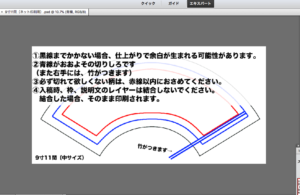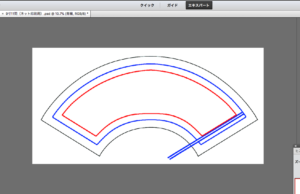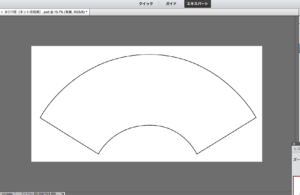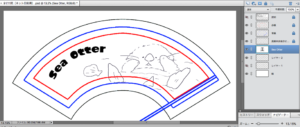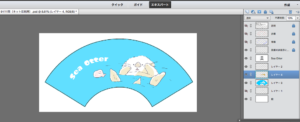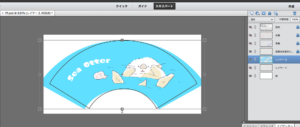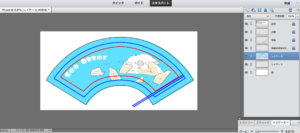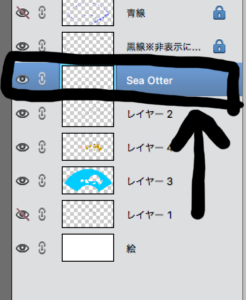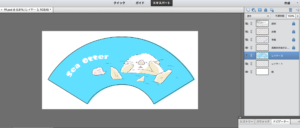画像はクリックで拡大できます。
①まずダウンロードページからファイルをダウンロードしてください。
開きますと、以下のようなファイルが表示されます。
説明を必ず読んでください。
②説明レイヤーを非表示にしますと、以下のような画面になります。
赤線以内には必ず入れたい柄を、
青線以内には、仕上がりイメージの柄をおさめます。
それより外は、柄が切れる可能性が強くなります。
しかし、黒線まで柄をいっぱいに描かないと、柄が切れる可能性がありますので、黒枠まで色や柄を描き切ることをおすすめしています。
また、扇子には骨(竹)がつきます。
両面ともに右側には、絵に竹が乗ってしまいますので、ご了承ください。
③黒線以外のレイヤーをお好みで非表示にし、お好きな柄をお描きください。
④アウトラインを書き終わりました。
ここで、絵を描いてるレイヤーと、扇子の線を描いているレイヤーが別々になっていることを再度確認してください。
別々になっていないと、線がそのまま印刷に出る可能性があります。
⑤ここでしっかり枠の中に柄が入っているか、確認しましょう。
⑥扇子は、折り目がつくため、仕上がりで少し横幅が縮みます。
描いた絵は、すこし横伸びにしておくことをお勧めしています。
(わかりやすくするため、今回は色をつけてから横伸ばしにしました。)
↑元のイメージ
↑横伸ばし
↑横伸ばしにしたあとも、枠に入るよう調整を忘れないでください。
⑦ここで、文字を入れた方は、文字のレイヤーをラスタライズすることを忘れないでください。
当社にないフォントは、当社にデータを送っていただいた際に再現できない可能性があります。
(もしラスタライズをお忘れになってフォントが変わっても、再印刷はいたしかねます。ご了承ください。)
⑧最後に、赤枠と青枠を非表示にして入稿してください。
こちらの工程を忘れると、線が印刷される可能性がございます。
また、保存の際にはレイヤーを結合せず、サイズも変更せず当社にお送りくださいませ。
※こちらで掲載している画像を無断で使用、加工、転載することを禁じています。